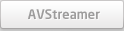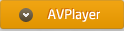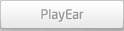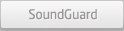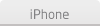자주 묻는 질문
iPhone/iPad 관련 FAQ
아이폰/아이패드 문제들을 쉽게 해결하세요
재생중에 자막/색상 변경시 화면이 멈춥니다.
재생중에 자막/색상 변경시 화면이 멈추는 경우에는 화면을 좌측 혹은 우측으로 스와이프를 한 번 해주세요.
MKV 파일(H.264 코덱)이 H/W 디코딩으로 재생이 안되는 경우
파일의 크기가 정상적인 크기보다 작은 경우(주로 Wi-Fi,iTunes를 이용해 아이폰으로 파일을 넣는 도중 취소하거나 에러가 발생시 발생합니다.), 해당 파일을 H/W 디코딩으로 재생시 재생이 안되는 경우가 있습니다. 이런 경우에는 홈버튼을 두 번 눌러 AVPlayer 앱을 완전히 종료시킨 후 재실행 시켜주시기 바랍니다.
WIFI 가 안 돼요
- 같은 공유기에 연결되어 있는지 확인해 주세요.
- Internet Explorer에서는 처음 전송시 0% 멈추는 경우가 발생할 수 있습니다.
- 이때는 Submit 버튼을 한번 더 눌러주세요. 또는 Safari 나 Chrome 같은 다른 브라우져를 이용해 보시기 바랍니다.
소리가 안 나와요
오디오 코덱이 DTS인 경우 iOS용의 라이센스 문제로 인해 현재 지원되지 않습니다.
원활한 재생이 되지 않아요
H.264 10bit(Hi10)로 인코딩된 파일(파일 이름에 10bit, Hi10, Hi10p라는 단어가 포함되어 있는 경우 해당 파일은 H.264 10bit(Hi10)으로 인코딩된 파일을 가능성이 높습니다.)은 재생이 느릴 수 있습니다.
멀티 태스킹 관련
설정 > 플레이어 설정 > 일반 설정 > 멀티 테스킹 사용 옵션을 켜면 재생중에 백그라운드로 전환해도 현재 재생중인 비디오,오디오 소리를 들을 수 있습니다.
TV-Out 재생이 지원되는 케이블
AVPlayer에서 TV-Out 재생이 지원되는 케이블은 다음과 같습니다.
- VGA 케이블 어댑터
- HDMI 케이블 어댑터
- 컴포지트 AV 케이블 어댑터
- 컴포지트 AV 케이블
TV-Out 해상도 조절하기
설정 > 플레이어 설정 > 디스플레이 > TV Out 해상도 메뉴에서 조절할 수 있습니다.
AirPlay 관련
AirPlay를 이용하여 아이폰의 화면을 AppleTV에 스트리밍하는 방법에는 2가지 있습니다.
스트리밍 모드
- 1080P 까지 지원
- 쿽타임 포맷(MP4,MOV,M4V)만 지원
- 아래 그림과 같이 되어 있으면 현재 AirPlay가 스트리밍 모드로 동작중인것입니다.
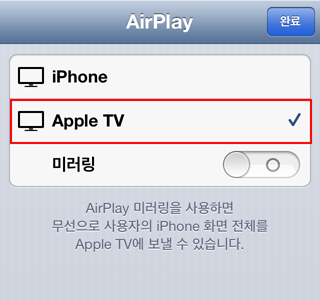
- AppleTV가 지원하지 않는 코덱인 경우 아래 그림과 같은 화면이 나오거나 혹은 비디오,오디오 중 하나만 나오거나 자막이 안나오는 현상이 발생합니다.
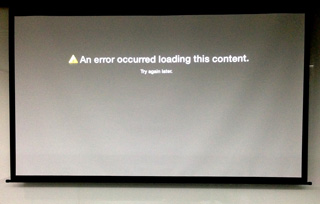
- 스트리밍 모드는 1080P 까지 지원하지만, 퀵타임 포맷만 지원하고 나머지 포맷 재생시에는 비디오,오디오 중 하나만 나오거나 자막이 안나오는 현상이 발생하기 때문에 미러링 모드를 사용하시길 권장합니다.
미러링 모드
- 720P 까지 지원
- 아이폰 화면 그대로를 AppleTV에 맞는 포맷으로 재인코딩해서 스트리밍하기 때문에, 모든 포맷에 대해 비디오,오디오 및 자막이 모두 나옵니다.
- AVPlayer 에서 AirPlay 미러링을 통해 Apple TV에 스트리밍 하려면 다음 사항이 준비되어야 합니다.
- iOS 5 이상이 설치된 iPhone 4S, iPad 2, 뉴 아이패드 iOS 5 이하에서는 케이블 연결에 의한 유선 AirPlay 미러링만 지원합니다. 무선 AirPlay 미러링을 이용하려면 iOS 5 를 사용해야 합니다.
- 소프트웨어 버전 5.0 이상이 설치된 Apple TV (2세대 또는 3세대)
- iPhone 또는 iPad와 Apple TV는 같은 Wi-Fi 네트워크에 연결되어 있어야 합니다.
- iPhone 또는 iPad 에서 AirPlay 미러링을 아래 순서대로 활성화 합니다.
- 홈 버튼을 이중 클릭하여 최근에 사용한 응용 프로그램을 표시합니다.
 아이콘이 보일 때까지 최근에 사용항 응용 프로그램을 왼쪽에서 오른쪽으로 두번 쓸어 넘깁니다.
아이콘이 보일 때까지 최근에 사용항 응용 프로그램을 왼쪽에서 오른쪽으로 두번 쓸어 넘깁니다.- AirPlay 미러링을 활성화 합니다.
AirPlay 버튼 클릭 > Apple TV 클릭 > 미러링 클릭
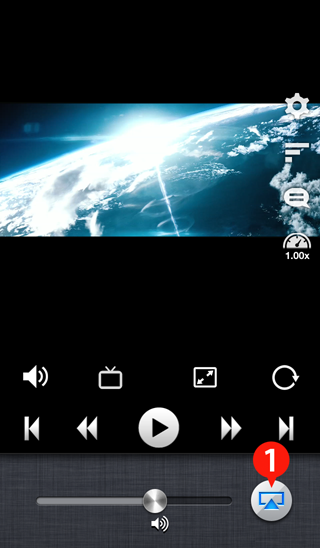
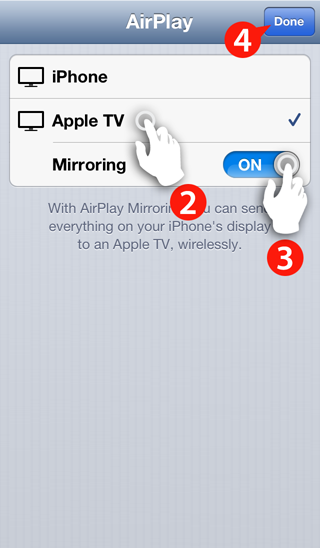
- AVPlayer에서 AirPlay를 활성화 합니다.
볼륨 버튼 클릭 > Apple TV 클릭
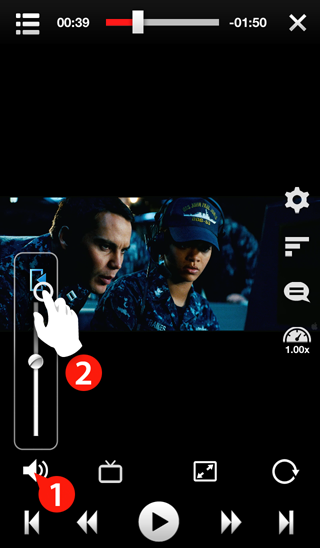
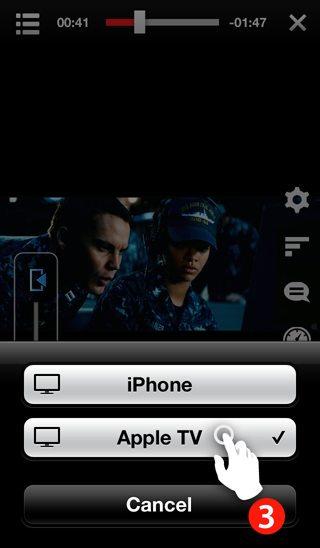
- 아래 화면과 같이 TV 화면 혹은 스크린에 AVPlayer 화면이 보이는지 확인합니다.
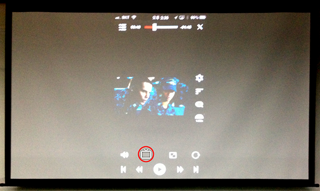
- 더 자세한 내용은 다음 링크를 참고해 주십시오.
AppleTV에 AirPlay로 스트리밍시 화면 가득 안채워지는 경우
AirPlay를 미러링 모드로 만든 후 아래 화면에서 TV 아이콘을 클릭합니다.
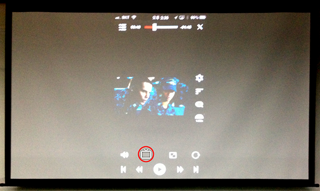
아래 화면과 같이 화면이 가득 채워집니다.

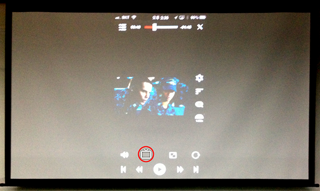
아래 화면과 같이 화면이 가득 채워집니다.